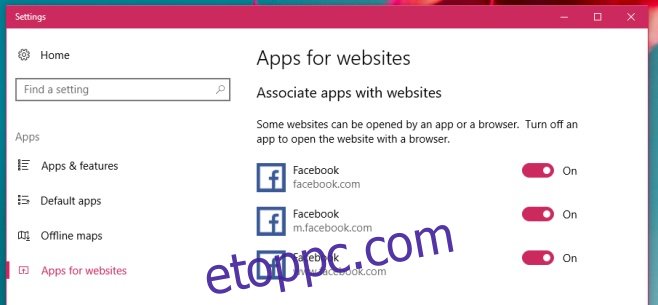Az okostelefonok dedikált alkalmazásokra támaszkodnak, hogy kiváló felhasználói élményt nyújtsanak kisebb eszközökön. Soha nem használhatná a Facebookot Android-telefonján vagy iPhone-ján, ha arra kényszerülne a mobilböngészőn keresztül. Az olyan szolgáltatásokhoz dedikált alkalmazások, mint a Netflix, és az olyan közösségi hálózatok, mint a Facebook, az asztali számítógépeken is népszerűvé válnak. A Facebook és a Twitter hivatalos asztali alkalmazását kiadták Windows 10 rendszerhez. A Creators Update for Windows 10 új funkcióval rendelkezik, amely még kényelmesebbé teszi ezen alkalmazások használatát. Ezt „Alkalmazások webhelyekhez”-nek hívják, és lehetővé teszi bizonyos webhelyek megnyitását a telepített alkalmazásokban. Például beállíthatja, hogy a böngészőben megnyitott összes Facebook-hivatkozás automatikusan megnyíljon a Facebook alkalmazásban. Így adhat hozzá alkalmazásokat webhelyekhez Windows 10 rendszerben.
A webhelyekhez konfigurált alkalmazások megtekintéséhez nyissa meg a Beállítások alkalmazást, és lépjen a vadonatúj „Alkalmazások” beállításcsoporthoz. Válassza az „Alkalmazások webhelyekhez” lapot. Itt megjelenik az összes webhely és a hozzájuk társított alkalmazások listája.
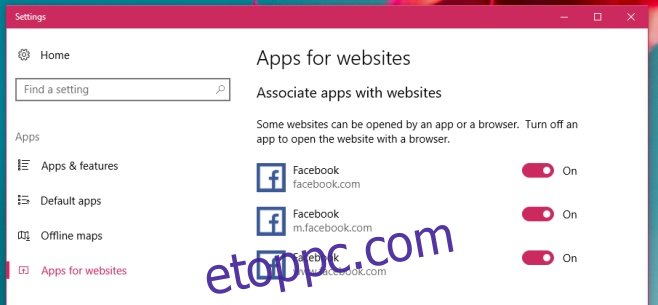
Alkalmazások hozzáadása webhelyekhez
Ez egy olyan dolog, ami teljesen kívül esik a felhasználó irányításán. Ha olyan alkalmazást telepít, amely képes megnyitni egy adott domain összes hivatkozását, a társítás automatikusan hozzáadódik. Ez logikus, mert a kérdéses alkalmazásnak képesnek kell lennie a hozzárendelt webhely megnyitására. Nem várhatja el például, hogy a Facebook alkalmazás megnyitja a Quora linkjeit.
Ha alkalmazásokat szeretne hozzáadni webhelyekhez, csak telepítenie kell azokat, de magának az alkalmazásnak támogatnia kell ezt a funkciót. A Facebook for Windows támogatja, de a Twitter for Windows (jelenleg nem).
Alkalmazások eltávolítása webhelyekhez
Ha meg szeretné akadályozni, hogy egy adott webhely meglátogatásakor ne nyíljon meg egy alkalmazás, egyszerűen nyissa meg a Beállítások alkalmazást, lépjen az Alkalmazások > Alkalmazások webhelyekhez menüpontra, és kapcsolja ki az adott alkalmazáshoz társított webhelyet. Egy alkalmazás több webhelyet is megnyithat, például a Facebook alkalmazás megnyitja a facebook.com, a www.facebook.com és az m.facebook.com oldalakat. Minden tartományhoz külön kapcsoló tartozik, amelyet kikapcsolhat, így teljes mértékben szabályozhatja a hivatkozások kezelését.